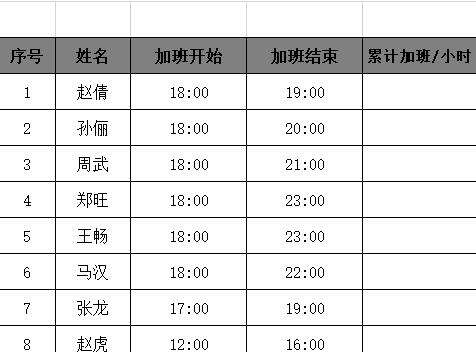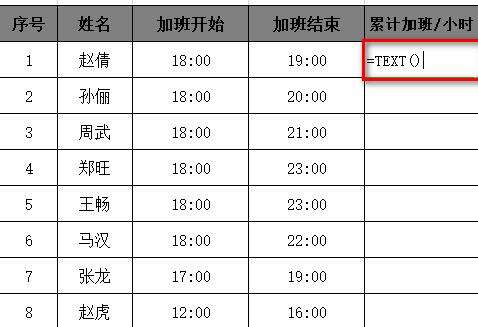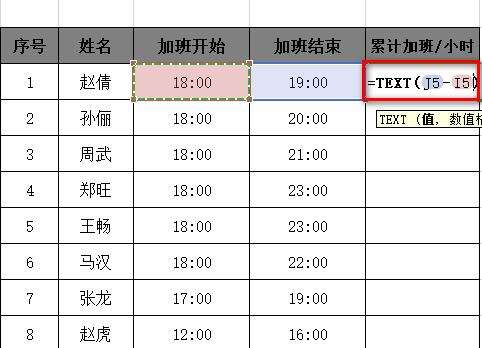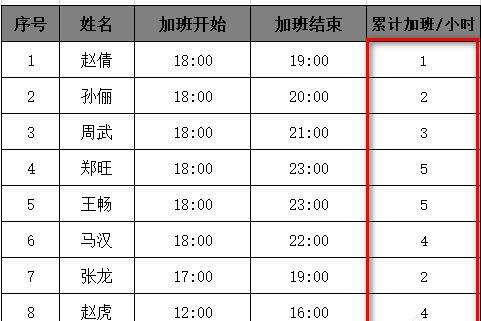Excel表格快速计算公司员工的累积加班工时的详细步骤
办公教程导读
收集整理了【Excel表格快速计算公司员工的累积加班工时的详细步骤】办公软件教程,小编现在分享给大家,供广大互联网技能从业者学习和参考。文章包含286字,纯文字阅读大概需要1分钟。
办公教程内容图文
打开Excel,新建一个表格,
输入函数:=TEXT(),
用加班结束时间减加班开始时间,次数函数为:=TEXT(J5-I5),
因为统计的时间为小时,所以函数为:=TEXT(J5-I5,"[H]"),点击回车键,函数自动计算加班时间,
最后下拉填充公式,即可得到所有人的加班时间。
快来学习学习Excel表格快速计算公司员工的累积加班工时的详细步骤吧,一定会帮到大家的。
办公教程总结
以上是为您收集整理的【Excel表格快速计算公司员工的累积加班工时的详细步骤】办公软件教程的全部内容,希望文章能够帮你了解办公软件教程Excel表格快速计算公司员工的累积加班工时的详细步骤。
如果觉得办公软件教程内容还不错,欢迎将网站推荐给好友。